- Scoprire EaseUS
- Chi Siamo
- Recensioni & Premi
- Contatta EaseUS
- Rivenditore
- Affiliato
- Mio Conto
- Sconto Education
Sappiamo che spostare un elemento nel Cestino non significa eliminarlo poiché rimane sul tuo disco. Pertanto, spostare i file nel Cestino non è realmente un modo per cancellare la memoria di sistema su un disco rigido perché rimuove solo i percorsi di accesso a questi file e li contrassegna come invisibili nello spazio di archiviazione.
Molti utenti Mac chiedono aiuto su come eliminare definitivamente i file dai dischi rigidi esterni del Mac .
Come eliminare definitivamente i file da un disco rigido esterno senza spostarli nel cestino del computer? L'ho fatto in precedenza e ora sto svuotando lentamente la spazzatura. Questi sono file di backup che sto eliminando e quindi sono molto grandi: ora ho più di 1 milione di elementi. Vorrei un altro modo. Dalla comunità Apple
Non preoccuparti se affronti la stessa situazione; questo articolo introdurrà 4 metodi pratici.
|
Questo è il modo più comune: sposta i file nel Cestino, quindi svuota il Cestino. Ma questo metodo è adatto per eliminare un numero limitato di file; il processo sarà estremamente lento se i file sono troppo grandi/molti. |
|
| 💻 Usa la scorciatoia Mac | Usare le scorciatoie del Mac è il modo più veloce per eliminare definitivamente i file. Tuttavia, tieni presente che la possibilità di eliminazione accidentale è maggiore rispetto allo svuotamento del Cestino. |
| 💽 Utilizza Utilità Disco | L'uso di Utility Disco per eliminare definitivamente i file è lento e può cancellare solo tutti i dati da un disco rigido interno o esterno sul tuo Mac. Questo metodo non può essere utilizzato per eliminare un singolo file/cartella. |
| 🛠️ Usa il comando da terminale | Utilizzando il comando per eliminare definitivamente i file puoi solo cancellare l'intero disco in modo sicuro. Non può essere utilizzato per eliminare un singolo file. Fare attenzione a utilizzare questo metodo per non causare la perdita di dati. |
Elimina definitivamente i file dal hard disk esterno utilizzando il cestino del Mac
Svuotare il Cestino è il modo più comune per eliminare definitivamente i file dai dischi rigidi esterni e questo metodo include due processi: lo spostamento dei file dal disco rigido esterno al Cestino e lo svuotamento del Cestino. Fare riferimento ai passaggi qui:
Passaggio 1. Collega il disco rigido esterno al tuo Mac e scegli uno dei tre semplici modi per spostare gli elementi dai dischi rigidi esterni al Cestino del Mac:
- Fai clic con il pulsante destro del mouse sull'elemento e seleziona l'opzione "Sposta nel cestino" dal menu.
- Trascina l'elemento nel Cestino sul desktop del tuo Mac.
- Premi contemporaneamente "Comando + Canc" per spostare l'elemento selezionato nel Cestino.
Passaggio 2. Apri il Cestino e fai clic su "Svuota cestino" per eliminare definitivamente i file su Mac.
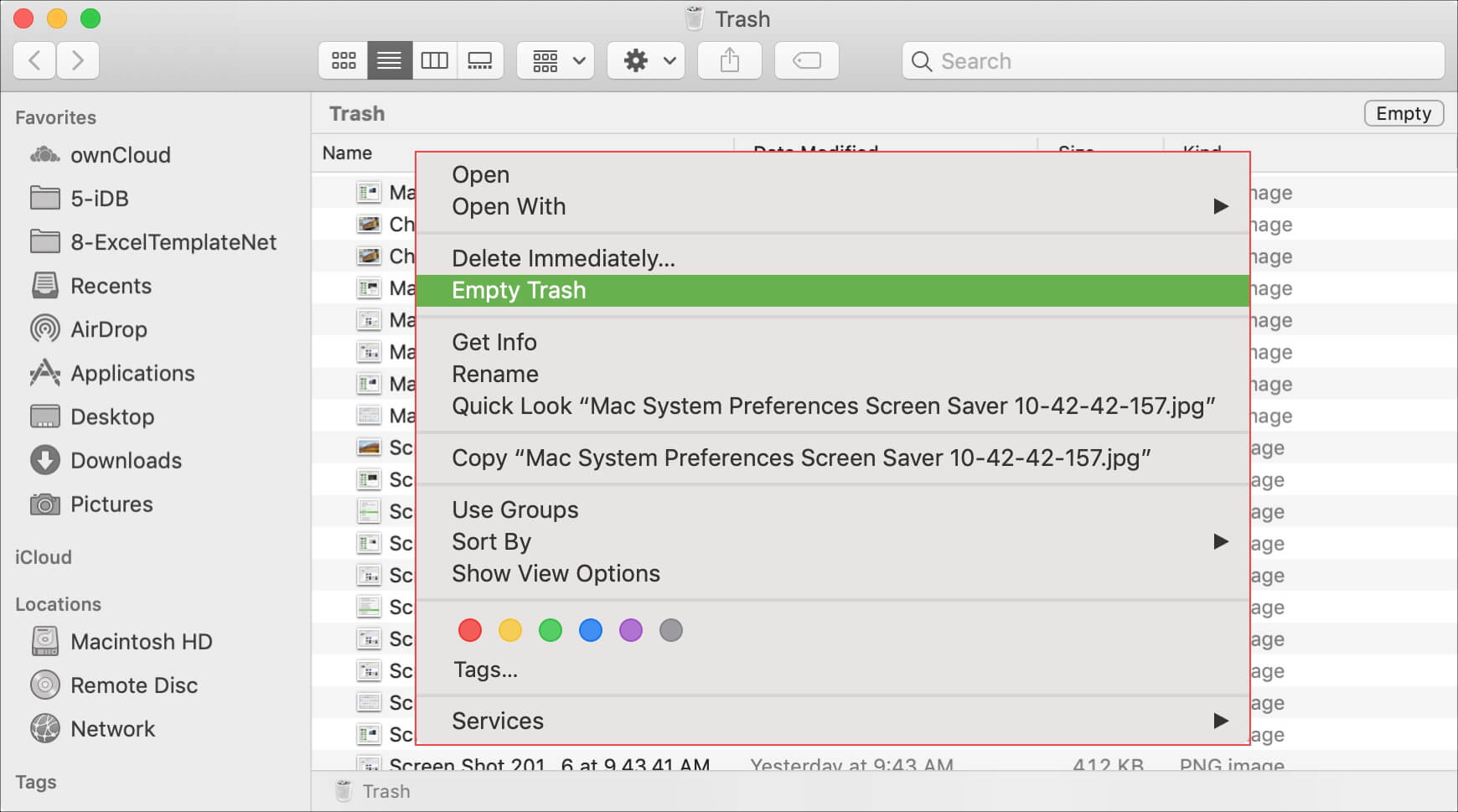
Passaggio 3. Vai su "Finder > Impostazioni > Avanzate" e seleziona l'opzione "Rimuovi elementi dal Cestino dopo 30 giorni".
Nota: il passaggio 3 può aiutarti a impostare lo svuotamento automatico del Cestino per eliminare definitivamente i file spostati nel Cestino, il che potrebbe causare la perdita di dati se non controlli i file del Cestino prima di svuotarli.
Svuotare il cestino è un modo sicuro ed efficace per eliminare definitivamente i file ed è difficile recuperarli a meno che non si utilizzi un software professionale di recupero dati del disco rigido esterno, come EaseUS Data Recovery Wizard per Mac.
Con il software di recupero dati EaseUS, puoi recuperare i dati dal disco rigido esterno del Mac, che viene eliminato permanentemente a causa dello svuotamento del Cestino. È anche uno strumento di recupero dati intuitivo con un'interfaccia facile da usare. Recupera i tuoi dati con pochi clic:
Passo 1. Seleziona l'unità desiderata per il recupero (può essere un HDD/SSD interno o un dispositivo di archiviazione rimovibile). Fai clic sul pulsante "Cerca file persi".

Passo 2. EaseUS Data Recovery Wizard for Mac eseguirà immediatamente la scansione del disco selezionato e visualizzerai i risultati della scansione sulla schermata.

Passo 3. Tra i risultati della scansione, seleziona i file desiderati e clicca sul pulsante "Recupera".

Condividi questo articolo sui social media per aiutare gli altri a imparare come eliminare definitivamente i file dai dischi rigidi esterni del Mac e come recuperarli utilizzando un software di recupero dati professionale: EaseUS Data Recovery Wizard per Mac.
Usa la scorciatoia per eliminare definitivamente i file dal disco rigido esterno del Mac
L'uso dei tasti di scelta rapida del Mac renderà il tuo processo di lavoro più veloce ed efficiente. Allo stesso modo, ci sono spostamenti nel Cestino su Mac per eliminare i file "Comando + Elimina".
Ma quali sono le scorciatoie del Mac per eliminare definitivamente un file? Se desideri eliminare definitivamente un file da un disco rigido esterno in modo che nessuno possa più visualizzarlo, dovresti:
Passaggio 1. Seleziona il file sul disco rigido esterno. Premi "Comando + Canc" per spostare l'elemento selezionato nel Cestino.
Passaggio 2. Premi "Maiusc + Comando + Canc" per svuotare il Cestino o "Opzione + Maiusc + Comando + Canc" per svuotare il Cestino senza una finestra di dialogo di conferma.
Supponiamo che venga visualizzato il messaggio di errore che dice "Impossibile eliminare file dal disco rigido esterno", non preoccuparti. Leggere l'articolo qui sotto può risolvere rapidamente questo problema.

Correzione del problema "Impossibile eliminare cartelle/file dal disco rigido esterno" su Mac
In questo articolo viene illustrato come correggere l'errore derivante dall'impossibilità di eliminare cartelle o file da dischi rigidi esterni. Leggi di più >>
Utilizza Utility Disco per eliminare definitivamente i file sul disco rigido esterno del Mac
Inoltre, puoi utilizzare Utility Disco sul Mac per cancellare i dati sui dischi rigidi interni o esterni del tuo Mac.
Nota: questo metodo cancellerà tutti i dati anziché eliminare singoli file o cartelle dal disco rigido esterno.
Passaggio 1. Fai clic su "Utilità Disco" in Utilità. Scegli il volume del disco rigido esterno che contiene i file che desideri eliminare definitivamente.
Passaggio 2. Fai clic su "Cancella". Inserisci le informazioni richieste e scegli un "Formato" come Mac OS esteso (HFS+), APFS, ecc.

Passaggio 3. Fai clic su "Opzioni di sicurezza...", sposta il cursore su "Più sicuro" e fai clic su "OK" per iniziare a cancellare il disco rigido esterno.
In genere, l'opzione "Cancella" significa cancellare completamente tutti i dati, il che è irrecuperabile. Tuttavia, la funzione "Cancella" di Utility Disco del Mac, che è simile a "Formatta", e lo strumento di ripristino EaseUS per Mac supporta il ripristino della cancellazione di Utility Disco purché i nuovi dati non sovrascrivano i file eliminati.
Elimina definitivamente i file su macOS utilizzando il terminale
Utilizza il comando nel Terminale Mac per eliminare definitivamente i file dal disco rigido esterno. Dovresti notare che l'utilizzo del comando Terminale cancellerà l'intero disco in modo sicuro; non può eliminare un particolare file da un disco rigido esterno.
Seguire i passaggi seguenti per cancellare in modo sicuro lo spazio di archiviazione vuoto su un volume del disco rigido esterno.
Passo 1. Vai su "Applicazione > Utilità", fai clic su "Terminale" e digita diskutil list.
Passo 2. Digita diskutil secureErase 2 disk# e sostituisci # con il nome del disco rigido esterno.
Conclusione
Puoi svuotare il Cestino del Mac, utilizzare scorciatoie, utilizzare Utility Disco e utilizzare il comando Terminale per eliminare definitivamente i file dai dischi rigidi esterni. Presta attenzione che utilizzando Utility Disco o il comando Terminale non è possibile eliminare un singolo file sul disco rigido esterno.
Una volta eseguita in modo errato la cancellazione, causando la perdita di file essenziali, non preoccuparti; EaseUS Data Recovery per Mac può aiutarti a recuperare i file eliminati in modo permanente dai tuoi dischi rigidi esterni.
Come eliminare definitivamente i file dal disco rigido esterno Domande frequenti sul Mac
Ecco le domande frequenti poste dalle persone che cercano come eliminare definitivamente i file da un disco rigido esterno su Mac:
1. Perché non riesco a eliminare file dal mio disco rigido esterno su Mac?
Ecco le possibili cause per cui non puoi eliminare file da dischi rigidi esterni su Mac:
- Problema di autorizzazione del Mac.
- Il disco rigido esterno contiene un file system non supportato, come NTFS.
- Problemi di connessione del disco rigido esterno.
- Virus e malware.
2. Come posso cancellare permanentemente un disco rigido esterno su un Mac?
Puoi utilizzare Utility Disco per inizializzare un disco rigido esterno su Mac. Segui i passi:
Passaggio 1. Fai clic su "Utilità Disco" in Utilità. Scegli il volume del disco rigido esterno contenente i file che desideri eliminare definitivamente.
Passaggio 2. Fare clic su "Cancella". Inserisci le informazioni richieste e scegli un "Formato" come Mac OS esteso (HFS+), APFS, ecc.
Passaggio 3. Fai clic su "Opzioni di sicurezza...", sposta il cursore su "Più sicuro" e fai clic su "OK" per iniziare a cancellare il disco rigido esterno.
3. Come posso pulire in modo sicuro il mio Mac prima di venderlo?
Utility Disco può cancellare tutti i dati sui dischi rigidi interni ed esterni del tuo Mac. Oppure puoi utilizzare il comando Terminal diskutil per cancellare l'intero disco.
4. Come posso eliminare definitivamente le cartelle dal mio disco rigido esterno?
Fai clic con il pulsante destro del mouse o trascina le cartelle nel Cestino del Mac, quindi svuota il Cestino. Può eliminare definitivamente le cartelle.
